如何把Win10系统的公用网络切换为专用网络?
时间:2017-04-16 09:04:22 作者: 点击:次
Windows10系统,电脑的网络有的显示为公用网络,一般来说公用网络的安全性不高,容易被别人蹭网,而使用专用网络(包括家庭网络和工作网络),一般来说安全性比公用网络要高。我们如何把公用网络切换成专用网络呢?把Windows10系统的公用网络切换为专用网络的方法。
电脑安装的是Windows10系统,网络状态为:公用网络,经常被别人蹭网,导致网络运行速度慢。
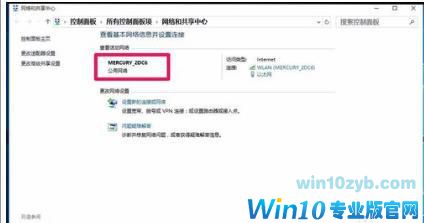
右键点击系统桌面左下角的“开始”,在开始菜单中点击“运行”,在运行对话框中输入:secpol.msc命令,点击确定或者回车,打开本地安全策略窗口;
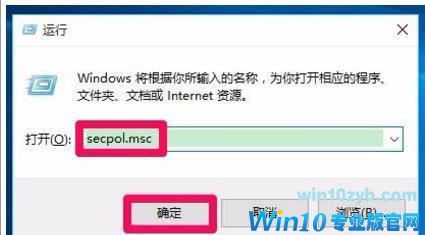
在打开的本地安全策略窗口,左键点击窗口左侧的网络列表管理器策略;

在网络列表管理器策略对应的右侧窗口,右键点击:所有网络,在右键菜单中点击:属性;
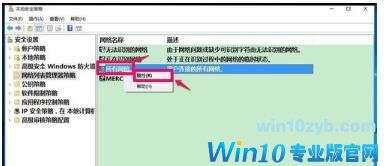
此时打开所有网络属性窗口,我们把网络名称设置为:用户可以更改名称(U),把网络位置设置为:用户可以更改位置(E),把网络图标设置为:用户可以更改图标(C),再点击:应用 - 确定;
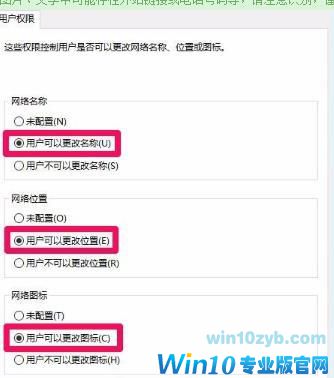
回到本地安全策略窗口,再右键点击:MERCURY_2DC6,在右键菜单中点击:属性;
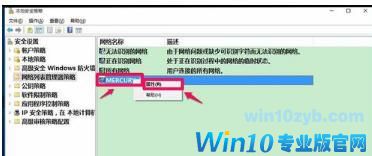
在MERCURY_2DC6属性窗口的网络名称标签下,点击名称,输入:MERCURY_2DC6,再点击用户权限下的用户不可以更改名称(如图);
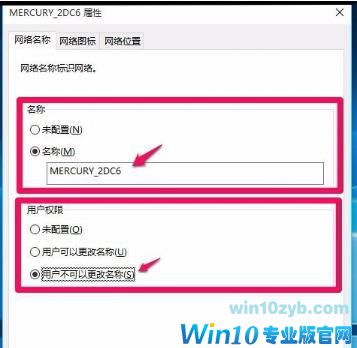
点击MERCURY_2DC6属性窗口的网络图标标签,在打开的更改网络配置文件图标窗口中选择网络图标(如图),再点击:确定;
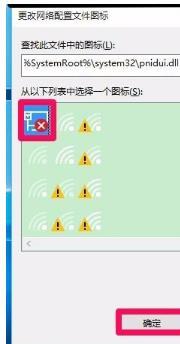
回到MERCURY_2DC6属性窗口,点击用户权限的用户可以更改图标(U);
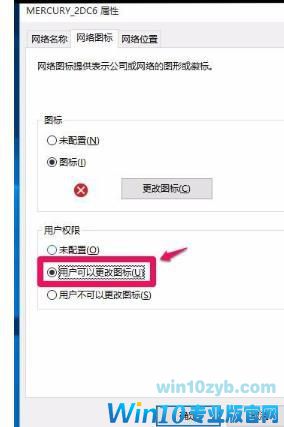
我们点击MERCURY_2DC6属性窗口的网络位置标签,选择位置类型为“专用(R)”,用户权限为“用户不可以更改位置(S)”,再点击:应用 - 确定,退出本地安全策略。
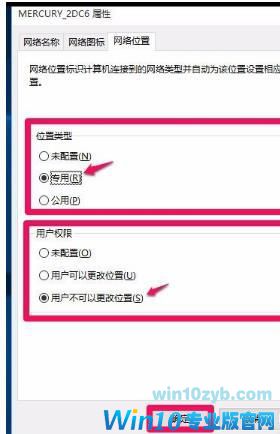
打开网络和共享中心,我们可以看到MERCURY_2DC6的公用网络切换为了专用网络。
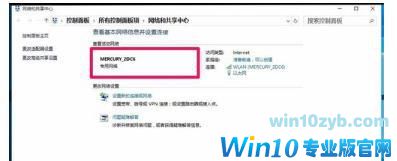
win10技巧 - 推荐
Win10专业版下载排行
 【Win10 装机版】秋叶系统32位下载 v2025
【Win10 装机版】秋叶系统32位下载 v2025
 深度技术 Windows10 22H2 64位 专业版 V2
深度技术 Windows10 22H2 64位 专业版 V2
 系统之家 Win10 64位专业版(免激活)v2025.1
系统之家 Win10 64位专业版(免激活)v2025.1
 萝卜家园 Windows10 64位 优化精简版 V20
萝卜家园 Windows10 64位 优化精简版 V20
 雨林木风 Windows10 22H2 64位 V2025.12(
雨林木风 Windows10 22H2 64位 V2025.12(
 【Win10 纯净版】秋叶系统32位下载 v2025
【Win10 纯净版】秋叶系统32位下载 v2025
 【Win10 纯净版】秋叶系统64位下载 v2025
【Win10 纯净版】秋叶系统64位下载 v2025
 【Win10 装机版】秋叶系统64位下载 v2025
【Win10 装机版】秋叶系统64位下载 v2025
 深度技术 Windows10 32位 专业版 V2025.1
深度技术 Windows10 32位 专业版 V2025.1
 系统之家 Win10 32位专业版(免激活)v2025.1
系统之家 Win10 32位专业版(免激活)v2025.1
Win10专业版最新系统下载
 雨林木风 Windows10 22H2 64位 V2025.12(
雨林木风 Windows10 22H2 64位 V2025.12(
 雨林木风 Windows10 32位 官方专业版 V20
雨林木风 Windows10 32位 官方专业版 V20
 萝卜家园 Windows10 64位 优化精简版 V20
萝卜家园 Windows10 64位 优化精简版 V20
 萝卜家园 Windows10 32位 优化精简版 V20
萝卜家园 Windows10 32位 优化精简版 V20
 番茄花园Windows 10 专业版64位下载 v202
番茄花园Windows 10 专业版64位下载 v202
 番茄花园Windows 10 专业版32位下载 v202
番茄花园Windows 10 专业版32位下载 v202
 系统之家 Win10 64位专业版(免激活)v2025.1
系统之家 Win10 64位专业版(免激活)v2025.1
 系统之家 Win10 32位专业版(免激活)v2025.1
系统之家 Win10 32位专业版(免激活)v2025.1
 深度技术 Windows10 22H2 64位 专业版 V2
深度技术 Windows10 22H2 64位 专业版 V2
 深度技术 Windows10 32位 专业版 V2025.1
深度技术 Windows10 32位 专业版 V2025.1
Copyright (C) Win10zyb.com, All Rights Reserved.
win10专业版官网 版权所有 cd456@qq.com 备案号:沪ICP备16006037号-1








